nginx正向代理与反向代理的配置
(如有错漏之处,敬请指正)
nginx是什么?
戳这里了解nginx概念
今年年初因为个需求才开始认识nginx的,对方只提供了一个端口访问权限给我们,无法承担起3、4个应用的通信需求,故引入了nginx。nginx也是软件负载均衡的主流中间键,我之前都是通过f5交换机来实现的负载均衡(原来公司有钱任性哈哈)
测试虚拟机版本为:
CentOS Linux release 7.3.1611 (Core)
nginx版本为:
nginx version: nginx/1.10.1
安装路径为:
/usr/local/nginx
以下用到的nginx的重启操作步骤分两步:
先使用 nginx -t 确认配置信息是否正确,如提示如下信息,则配置无误。
ginx: the configuration file /usr/local/nginx/conf/nginx.conf syntax is ok
nginx: configuration file /usr/local/nginx/conf/nginx.conf test is successful
然后使用 nginx -s reload 重启即可
nginx的配置
nginx安装后主要配置的文件夹为conf,其中最为重要的配置文件是nginx.conf,如下:
user "具体用户";
worker_processes 2; #设置值和CPU核心数一致
error_log /usr/local/nginx/logs/nginx_error.log crit; #日志位置和日志级别
pid /usr/local/nginx/nginx.pid;
#Specifies the value for maximum file descriptors that can be opened by this process.
worker_rlimit_nofile 65535;
events
{
use epoll;
worker_connections 65535;
}
http
{
include mime.types;
default_type application/octet-stream;
log_format main '$remote_addr - $remote_user [$time_local] "$request" '
'$status $body_bytes_sent "$http_referer" '
'"$http_user_agent" $http_x_forwarded_for';
#charset gb2312;
include /usr/loca/nginx/conf.d/*.conf;
server_names_hash_bucket_size 128;
client_header_buffer_size 32k;
large_client_header_buffers 4 32k;
client_max_body_size 8m;
sendfile on;
tcp_nopush on;
keepalive_timeout 60;
tcp_nodelay on;
fastcgi_connect_timeout 300;
fastcgi_send_timeout 300;
fastcgi_read_timeout 300;
fastcgi_buffer_size 64k;
fastcgi_buffers 4 64k;
fastcgi_busy_buffers_size 128k;
fastcgi_temp_file_write_size 128k;
gzip on;
gzip_min_length 1k;
gzip_buffers 4 16k;
gzip_http_version 1.0;
gzip_comp_level 2;
gzip_types text/plain application/x-javascript text/css application/xml;
gzip_vary on;
#limit_zone crawler $binary_remote_addr 10m;
#下面是server虚拟主机的配置
server
{
listen 80;#监听端口
server_name localhost;#域名
index index.html index.htm index.php;
root /usr/local/nginx/html;#站点目录
location ~ .*\.(php|php5)?$
{
#fastcgi_pass unix:/tmp/php-cgi.sock;
fastcgi_pass 127.0.0.1:9000;
fastcgi_index index.php;
include fastcgi.conf;
}
location ~ .*\.(gif|jpg|jpeg|png|bmp|swf|ico)$
{
expires 30d;
# access_log off;
}
location ~ .*\.(js|css)?$
{
expires 15d;
# access_log off;
}
access_log off;
}
}
我在conf文件夹外部建了个conf.d的文件夹用于存放我新增的nginx配置。通过在上面nginx.conf中添加 include /usr/loca/nginx/conf.d/*.conf来引入外部的配置文件。
nginx的正向代理配置
目标效果图如下

由于没有环境,只能通过抠脚的方式模拟

正向代理的配置/usr/loca/nginx/conf.d/ng.conf文件内容如下:
server {
# 配置DNS解析IP地址,比如 Google Public DNS,以及超时时间(5秒)
# 监听端口
listen 8081;
access_log /usr/local/nginx/access.log;
error_log /usr/local/nginx/error.log;
location / {
# 配置正向代理参数
proxy_pass http://192.168.79.129:8080/;
# 解决如果URL中带"."后Nginx 503错误
proxy_set_header Host $http_host;
# 配置缓存大小
proxy_buffers 256 4k;
# 关闭磁盘缓存读写减少I/O
proxy_max_temp_file_size 0;
# 代理连接超时时间
proxy_connect_timeout 30;
# 配置代理服务器HTTP状态缓存时间
proxy_cache_valid 200 302 10m;
proxy_cache_valid 301 1h;
proxy_cache_valid any 1m;
}
}
以上配置大致意思就是当我请求 nginx 服务(本机)http://localhost:8081时,请求会转发到 http://192.168.79.129:8080这个地址。日志文件分别生成在
access_log /usr/local/nginx/access.log
error_log /usr/local/nginx/error.log
测试
使用 curl ‘http://localhost:8081’ 命令测试,成功返回tomcat首页的html。
同时查看日志文件access.log可以看到如下信息
127.0.0.1 - - [19/Mar/2019:23:13:53 +0800] "GET / HTTP/1.1" 200 11250 "-" "curl/7.43.0"
nginx的反向代理
目标的效果图如下
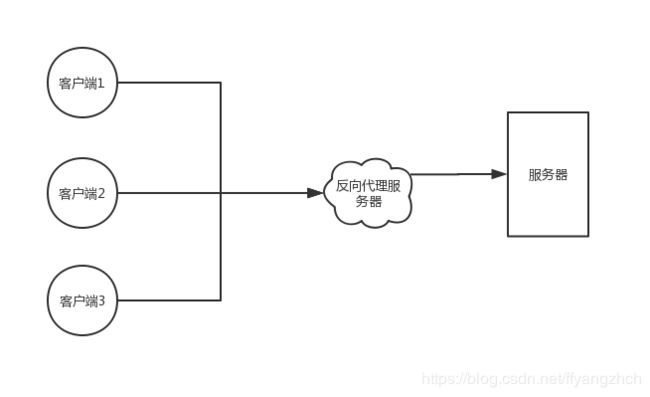
因为同样抠脚的原因我的结构如下
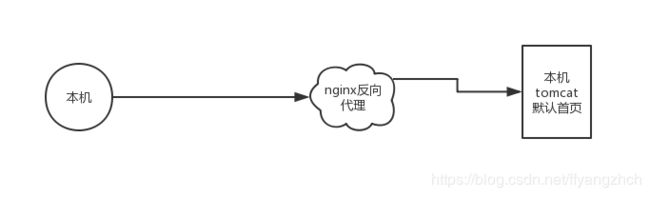
反向代理的配置/usr/loca/nginx/conf.d/ng2.conf文件内容如下:
upstream apachephp {
server localhost:8080;
#引流部分,可配置多个服务地址
}
server {
listen 8082;
#对外提供8082端口
#server_name www.quancha.cn;
#access_log logs/quancha.access.log main;
#error_log logs/quancha.error.log;
#root html;
#index index.html index.htm index.php;
## send request back to apache ##
location / {
proxy_pass http://apachephp;
}
}
以上配置大致意思就是当我请求 nginx 服务(本机)http://localhost:8082时,请求会转发到多个服务地址里,本样例的服务地址就是 http:// localhost:8080这个地址。
测试
通过使用 curl ‘http://localhost:8082’ 命令测试,成功返回tomcat首页的html
同时查看日志文件access2.log可以看到如下信息
127.0.0.1 - - [19/Mar/2019:23:13:56 +0800] "GET / HTTP/1.1" 200 11250 "-" "curl/7.43.0"
总结
这次验证只是简单的对nginx的正向、反向代理功能进行验证。nginx的负载均衡以及性能的优化待下次进一步的跟进(没有测试环境啊~尬住)。